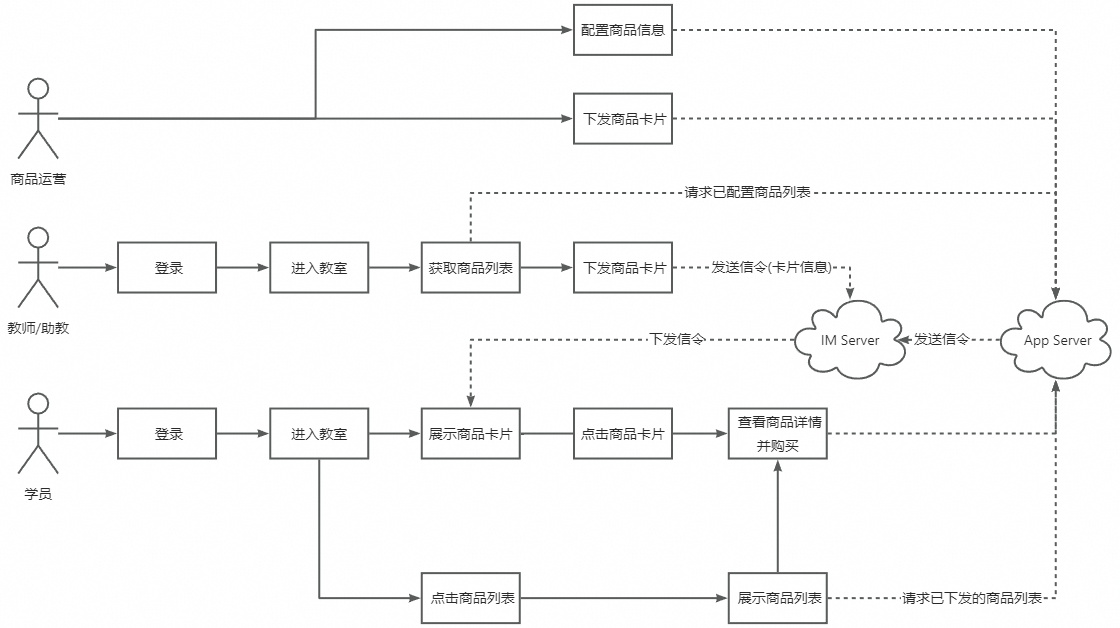本文介绍电商场景业务流程,及常见功能例如商品入口、商品卡片、商品列表等具体实现。
前置条件
概述
互动课堂集成电商,是在互动课堂的基础之上,增加了电商功能。
互动行为
互动课堂在集成电商的情况下,增加了以下互动行为:
角色 | 互动行为 |
商品运营 |
|
教师 |
|
助教 |
|
学员 |
|
商品卡片
教室中的商品卡片一般用于展示教师推介商品的核心信息,一般包含标题、描述、封面、购买地址等。商品卡片的信息会经 IM 下发给学员端,所以我们需要定义一个消息类型,和自定义一个商品卡片的消息结构体。
下发商品卡片消息类型
export enum CustomMessageTypes {
..., // AUI互动课堂已定义的消息类型,这里不再列出
ShoppingProduct = 30011, // 电商卡片消息
}定义商品卡片 Class
export interface ClassRoomProductConfig {
productId: string; // 商品id
title: string; // 商品标题
info: string; // 商品描述
coverUrl: string; // 商品封面URL
sellUrl: string; // 商品购买URL
}
// 定义与实现商品卡片 Class
export class ClassRoomProduct {
productId: string; // 商品id
title: string; // 商品标题
info: string; // 商品描述
coverUrl: string; // 商品封面URL
sellUrl: string; // 商品购买URL
constructor(config: ClassRoomProductConfig) {
const { productId, title, info, coverUrl, sellUrl } = config;
this.productId = productId;
this.title = title;
this.info = info;
this.coverUrl = coverUrl;
this.sellUrl = sellUrl;
}
}定义商品管理模块
由教师端和助教端实例化该模块。
import { ClassRoomProductConfig } from 'path/to/ClassRoomProductConfig';
import { CustomMessageTypes } from 'path/to/CustomMessageTypes';
import AUIMessage from '@/BaseKits/AUIMessage';
export class ProductManager {
private productList: ClassRoomProductConfig[] = [];
private message: InstanceType<typeof AUIMessage>;
constructor(message: InstanceType<typeof AUIMessage>) {
this.message = message;
}
// 下发商品卡片
public sendProduct(productId: string): Promise<void> {
const product = this.productList.find((item) => item.productId === productId);
if (product) {
this.message.sendGroupSignal({
type: CustomMessageTypes.ShoppingProduct,
data: {
product
},
});
}
}
...
}此时可调用sendProduct方法进行商品卡片下发。如果需要从运营后台下发商品卡片到教室中,需要 AppServer 调用互动消息的 API 进行发送,具体参考:发送消息到群组。
接收商品卡片消息
学员端需要处理来自教师端、助教端或者是运营侧触发的商品卡片消息。以下代码实现了对商品卡片消息的监听,CustomMessageTypes.ShoppingProduct来自于自定义的商品卡片消息类型。
展示商品卡片
const isShowProductCard = useMemo(() => {
// 业务判断是否显示商品卡片组件
}, [...]);
{isShowProductCard ? <ProductCard /> : null}商品列表
添加入口按钮
在教室学员端的底部新增一个按钮,用于打开商品列表。
打开商品列表
点击入口按钮后,动画往上展示一个半屏的浮层,浮层上加载商品列表信息,具体的商品信息的展示及购买流程需要根据自身的需求进行开发。
import React, { useState } from 'react';
import { Popup } from 'antd-mobile';
import styles from './index.less';
const ProductList: React.FC = () => {
const [productListVisible, setProductListVisible] = useState<boolean>(false);
const closeProductList = () => {
setProductListVisible(false)
};
return (
<>
<Popup
onMaskClick={() => closeProductList()}
onClose={() => closeProductList()}
visible={productListVisible}
>
<div className={styles['shopping-list']}>
<div className={styles['shopping-title']}>
{/* 由业务实现商品列表内容 */}
</div>
</div>
</Popup>
<span className="chat-btn-wrap" onClick={() => setProductListVisible(true)}>
<span className="chat-btn">
<img src="https://img.alicdn.com/imgextra/i3/O1CN012R9g7P1F7ZCYy96rK_!!6000000000440-2-tps-108-108.png" />
</span>
</span>
</>
);
};
export default ProductList;文档内容是否对您有帮助?